研究生信息管理系统-毕业学位部分操作参考V2
全国同等学力人员申请硕士学位管理工作信息平台使用说明
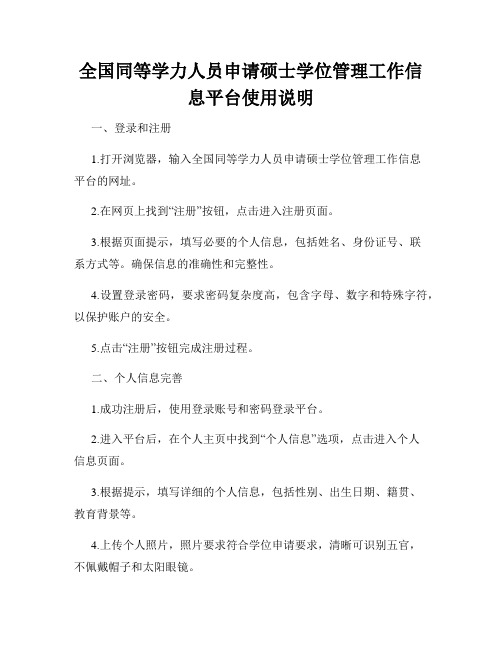
全国同等学力人员申请硕士学位管理工作信息平台使用说明一、登录和注册1.打开浏览器,输入全国同等学力人员申请硕士学位管理工作信息平台的网址。
2.在网页上找到“注册”按钮,点击进入注册页面。
3.根据页面提示,填写必要的个人信息,包括姓名、身份证号、联系方式等。
确保信息的准确性和完整性。
4.设置登录密码,要求密码复杂度高,包含字母、数字和特殊字符,以保护账户的安全。
5.点击“注册”按钮完成注册过程。
二、个人信息完善1.成功注册后,使用登录账号和密码登录平台。
2.进入平台后,在个人主页中找到“个人信息”选项,点击进入个人信息页面。
3.根据提示,填写详细的个人信息,包括性别、出生日期、籍贯、教育背景等。
4.上传个人照片,照片要求符合学位申请要求,清晰可识别五官,不佩戴帽子和太阳眼镜。
5.核对所填写的个人信息,确保准确无误后点击“保存”按钮。
三、学位申请信息填写1.在个人主页中找到“学位申请”选项,点击进入学位申请页面。
2.根据提示,选择所要申请的学位类型和专业方向。
3.填写教育背景信息,包括毕业院校、专业、学制等。
4.填写工作经历信息,包括工作单位、岗位、任职时间等。
5.填写科研成果信息,包括发表的论文、获奖情况等。
6.填写其他相关信息,如培训经历、资格证书等。
7.核对所填写的学位申请信息,确保准确无误后点击“提交”按钮。
四、材料上传1.在个人主页中找到“材料上传”选项,点击进入上传页面。
2.按要求上传个人材料,包括身份证、学位证书、工作证明等。
3.材料要求为扫描件或者照片,保证清晰可辨认。
4.上传完毕后,点击“提交”按钮进行确认。
五、申请费支付1.在个人主页中找到“申请费支付”选项,点击进入支付页面。
2.选择支付方式,可以是支付宝、微信等多种在线支付方式。
3.输入支付金额,根据学位申请费的标准进行支付。
4.根据支付平台的提示,完成支付流程。
六、申请进度查询1.在个人主页中找到“申请进度查询”选项,点击进入查询页面。
福建师范大学研究生信息管理系统
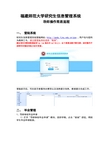
福建师范大学研究生信息管理系统导师操作简易流程一、登陆系统研究生信息管理系统登陆网址:/gss,用户名与密码为教师工号,请注意登陆身份选择“教师”。
建议使用谷歌浏览器或者IE(IE版本在IE7以上),由于系统功能不断完善,届时操作手册将针对修改的地方进行更新。
登陆首页后,可在首页查看待办事项以及消息提示信息,根据提示完成工作。
二、毕业管理1、导师审核毕业申请1)打开“导师审核毕业申请”模块,选择学期,点击“查询”按钮,得到学生毕业申请数据;2)选中一条申请信息,点击上方“同意毕业”或“不同意毕业”按钮,弹出“导师意见”对话框,填写相应意见后,点击“确定”保存。
三、学位论文管理1、论文审核打开“论文审核”模块1)设置查询条件,点击“查询”按钮,得到学生的论文信息;2)选中一位学生信息,点击“下载论文”按钮,可下载该学生论文;3)对于博士以及艺术硕士需上传论文附件的,可选择学生信息后,再点击“下载附件”,下载论文相关附件4)查看论文详情,同意送审点击上方“同意送审”按钮,不同意则点击“不同意送审”,填写相应送审意见后“确定”保存。
若导师不同意送审,则论文将退回至学生端,学生对论文进行修改后需要重新提交论文由导师再次审核。
2、导师查询论文成绩1)打开“导师查询论文成绩”模块,点击“查询”按钮,得到学生信息2)选择一位学生,点击“查看评语”,可查看该生的论文成绩以及专家评语。
四、修改教师信息打开“个人信息”模块1、点击“个人信息”,修改教师名称、职称、联系电话、电子邮件等信息后,点击“确定”。
2、点击“修改密码”,输入原密码、新密码后,点击“确定”。
五、培养管理打开“培养方案管理”模块1、查询培养方案打开“培养方案查询”模块,选择学院、年级,点击“查询”,在界面左下方将罗列出该学院所有专业的培养方案,点击选择一个专业可查看到该专业对应的详情以及课程设置。
2、审核培养计划打开“导师审核个人培养计划”模块,选择年级、状态后,点击“查询”,在界面下方将显示满足条件的所有学生名单,选择一位学生,点击“详情”,可查看该生在读三年详细的课程选择,查看后,点击“审核”,若信息无误,选择“通过”,若个人培养计划需要修改,可选择“不通过”,写上修改意见后,点击“确定”保存。
学位信息管理系统学生信息填报说明
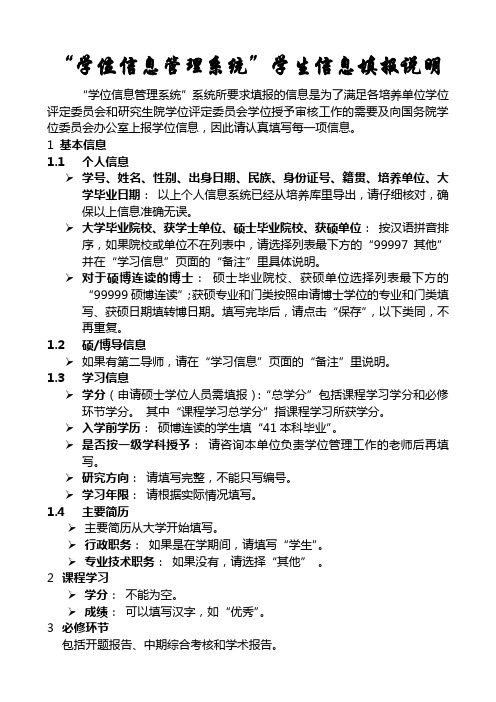
“学位信息管理系统”学生信息填报说明“学位信息管理系统”系统所要求填报的信息是为了满足各培养单位学位评定委员会和研究生院学位评定委员会学位授予审核工作的需要及向国务院学位委员会办公室上报学位信息,因此请认真填写每一项信息。
1 基本信息1.1个人信息➢学号、姓名、性别、出身日期、民族、身份证号、籍贯、培养单位、大学毕业日期:以上个人信息系统已经从培养库里导出,请仔细核对,确保以上信息准确无误。
➢大学毕业院校、获学士单位、硕士毕业院校、获硕单位:按汉语拼音排序,如果院校或单位不在列表中,请选择列表最下方的“99997其他”并在“学习信息”页面的“备注”里具体说明。
➢对于硕博连读的博士:硕士毕业院校、获硕单位选择列表最下方的“99999硕博连读”;获硕专业和门类按照申请博士学位的专业和门类填写、获硕日期填转博日期。
填写完毕后,请点击“保存”,以下类同,不再重复。
1.2硕/博导信息➢如果有第二导师,请在“学习信息”页面的“备注”里说明。
1.3学习信息➢学分(申请硕士学位人员需填报):“总学分”包括课程学习学分和必修环节学分。
其中“课程学习总学分”指课程学习所获学分。
➢入学前学历:硕博连读的学生填“41本科毕业”。
➢是否按一级学科授予:请咨询本单位负责学位管理工作的老师后再填写。
➢研究方向:请填写完整,不能只写编号。
➢学习年限:请根据实际情况填写。
1.4主要简历➢主要简历从大学开始填写。
➢行政职务:如果是在学期间,请填写“学生”。
➢专业技术职务:如果没有,请选择“其他”。
2课程学习➢学分:不能为空。
➢成绩:可以填写汉字,如“优秀”。
3必修环节包括开题报告、中期综合考核和学术报告。
➢日期和摘要:为选填项。
➢必修环节的总学分不低于5学分。
4发表论文➢发表类型:包括已公开发表或已正式接收,已正式接收指已经收到正式录用函。
➢作者列表、作者排名:排名在前5名的情况下填写作者列表。
导师排名不计在内(如第一作者为导师、第二为学生本人时,“作者排名”栏内填写“1”)。
学生学位信息采集系统使用指南

第五章 学位获得者指南“采集系统”为学位获得者提供学位授予相关信息填报、核对、修改、确认和打印功能。
“采集系统”中学位获得者访问地址由学位授予单位管理员从“采集系统”管理员端生成,学位获得者通过本单位公布的访问地址登录“采集系统”,并使用本单位管理员设定的初始用户名及密码进行登录。
默认情况下,学位获得者登录“采集系统”的用户名为学号,初始密码为本人身份证号。
成功登录系统后请及时修改个人联系信息及密码。
图5.1.1所示为学位获得者登录后的默认页面,如果学位授予单位管理员修改过“采集系统”徽标,则登录页面左上角将显示学位授予单位自己的徽标。
5.1登录5.1.1登录功能介绍:用于学位获得者本人根据用户名及密码进入“采集系统”完成学位授予信息的填报、核对、修改、确认和打印功能。
操作步骤:(1)从本单位院系管理员处获得“采集系统”访问地址;(2)直接在浏览器的地址栏输入带学位授予单位代码的访问地址,进入“采集系统”首页,如图5.1.1所示;(3)输入用户名、密码并点击【登录】按钮完成登录。
图5.1.1 学位获得者登录界面提示:使用本单位管理员设定的初始用户名及密码进行登录。
默认情况下,学位获得者登录“采集系统”的用户名为学号,初始密码为本人身份证号。
5.1.2找回密码功能介绍:用于已经登录过“采集系统”并正确填写了联系人邮件地址的学位获得者找回登录本系统的密码。
操作步骤:(1)在图5.1.1中点击忘记密码超链接进入密码找回界面,如图5.1.2所示;(2)在图5.1.2所示界面正确输入个人信息,点击【找回密码】按钮,系统将发送一封邮件到学位获得者本人之前已经填写的邮件地址。
图5.1.2 找回密码界面提示:如果本人之前未填写电子邮件,则无法找回密码,请与本单位院系管理员联系重置密码。
5.2使用5.2.1学位信息功能介绍:用于学位获得者浏览自己的个人信息,并进行信息填报和提交操作。
操作步骤:(1)在成功登录“采集系统”后点击左边功能菜单栏:【学位信息】,进入个人学位授予信息浏览页面,如图5.2.1所示;图5.2.1 学位信息浏览界面(2)如需要修改或者提交确认自己的个人信息,请点击浏览界面上端【编辑模式】按钮,进入编辑模式,如图5.2.2所示;图5.2.2 学位信息编辑界面(3)在图5.2.2中完成信息填报或修改,在图中显示输入框的项目(如论文题目等)直接进行输入,需要选择填报的项目(如性别等)请用鼠标双击进行选择,如图5.2.3所示性别选择对话框,其余情况与此类似。
学位信息管理系统学生信息填报说明.
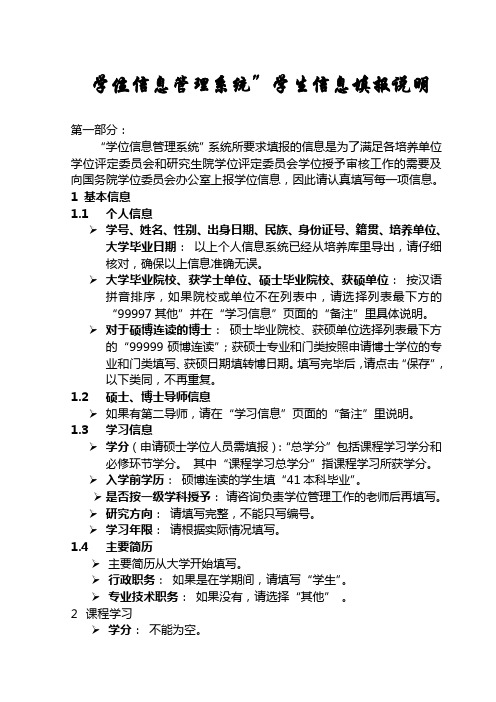
学位信息管理系统”学生信息填报说明第一部分:“学位信息管理系统”系统所要求填报的信息是为了满足各培养单位学位评定委员会和研究生院学位评定委员会学位授予审核工作的需要及向国务院学位委员会办公室上报学位信息,因此请认真填写每一项信息。
1基本信息1.1个人信息学号、姓名、性别、出身日期、民族、身份证号、籍贯、培养单位、大学毕业日期:以上个人信息系统已经从培养库里导出,请仔细核对,确保以上信息准确无误。
大学毕业院校、获学士单位、硕士毕业院校、获硕单位:按汉语拼音排序,如果院校或单位不在列表中,请选择列表最下方的“99997其他”并在“学习信息”页面的“备注”里具体说明。
对于硕博连读的博士:硕士毕业院校、获硕单位选择列表最下方的“99999硕博连读”;获硕士专业和门类按照申请博士学位的专业和门类填写、获硕日期填转博日期。
填写完毕后,请点击“保存”,以下类同,不再重复。
1.2硕士、博士导师信息如果有第二导师,请在“学习信息”页面的“备注”里说明。
1.3学习信息学分(申请硕士学位人员需填报):“总学分”包括课程学习学分和必修环节学分。
其中“课程学习总学分”指课程学习所获学分。
入学前学历:硕博连读的学生填“41本科毕业”。
是否按一级学科授予:请咨询负责学位管理工作的老师后再填写。
研究方向:请填写完整,不能只写编号。
学习年限:请根据实际情况填写。
1.4主要简历主要简历从大学开始填写。
行政职务:如果是在学期间,请填写“学生”。
专业技术职务:如果没有,请选择“其他”。
2课程学习学分:不能为空。
成绩:可以填写汉字,如“优秀”。
3必修环节包括开题报告、中期综合考核和学术报告。
日期和摘要:为选填项。
必修环节的总学分不低于5学分。
4发表论文发表类型:包括已公开发表或已正式接收,已正式接收指已经收到正式录用函。
作者列表、作者排名:排名在前5名的情况下填写作者列表。
导师排名不计在内(如第一作者为导师、第二为学生本人时,“作者排名”栏内填写“1”)。
全国学位授予信息年报系统操作说明

一、系统介绍
二、系统功能
1.管理员登录:有效地运用有效的管理员登录功能,能够防止不法分
子入侵系统;
2.学位授予信息收集:管理员可以从学校等教育机构获取当年授予学
位的信息,将各地学院专业申请学位的学生姓名、性别、学历等信息收集;
3.统计分析:可以根据收集的学位数据和学生信息,对每季度和每年
授予的学位数量和类型进行统计分析,以及不同学历的学生授予的学位数量;
4.信息报表:可以根据统计分析的数据,结合政府的教育政策,提供
全面的信息报表,供政府相关部门及学校参考。
三、操作步骤
1.系统登录:管理员登录系统,输入账号密码,进入系统;
2.系统安全:进入系统后,管理员可以选择安全设置,以防止非法入侵,保证系统安全;
3.信息采集:从各地教育相关机构获取授予学位的信息,将学生姓名、性别、学历等信息收集等;。
中南财经大学研究生部研究生信息管理系统

中南财经大学研究生部《研究生信息管理系统》学生服务系统操作说明欢迎使用中南财经大学研生生部《研究生信息管理系统》- -学生服务系统,本系统是我校研究生教育教学的主要管理和服务平台。
一、学生服务系统概述本系统主要有查询公共信息、个人信息(个人信息修改)、培养管理(提交个人计划、提交培养环节、成绩查询等)、毕业与学位(发表论文、科研成果登记、开题答辩申请等)功能。
二、学生服务系统使用说明进入研究生部主页,在左上角选择点击学生登录入口(或直接输入http://202.114.234.102/pyxx/)进入《研究生信息管理系统》的学生服务系统。
输入用户名和密码后进入系统(用户名为学号,2011级新生初始密码为8位数出生年月,如密码为19850903)。
为安全起见,进入系统后最好更改初始密码。
进入“学生服务系统”后,请认真阅读页面最右上角“”的内容,从页面左边菜单中由上至下的内容将是你在整个研究生学习期间将要逐次完成的事项。
三、公共信息查询及个人信息维护公共信息:查询各学院专业的培养方案。
个人信息:首先进行“学生学期注册”如下图(一)所示,点[提交注册]按钮;点[提交注册] 按钮图(一)如已注册,可进入后续提交培养计划及选课等流程。
有特殊情况的同学,请与研究生管理办公室联系。
研究生个人信息:由学生填写、核对所有信息并提交。
由于学籍信息将用于制作学籍登记卡存档、以及学位管理中的学位信息,所以请务必保证信息的准确性。
学籍信息必须填写并提交后才能进行培养计划的制定及选课等其他操作。
修改密码:将原始密码修改为自己设置的密码,并请牢记密码,千万不要向其它人泄露。
四、培养管理培养管理:根据各专业的培养方案以及导师的要求在系统里提交个人培养计划。
个人培养计划打印后导师签字后交研究生部培养办;学生网上选课后,可以查看打印课表,老师录入成绩后学生就可以查看成绩;各培养环节录入提交后,按要求打印,将导师签字确认后的打印稿交学院秘书。
全国学位授予信息年报系统操作说明
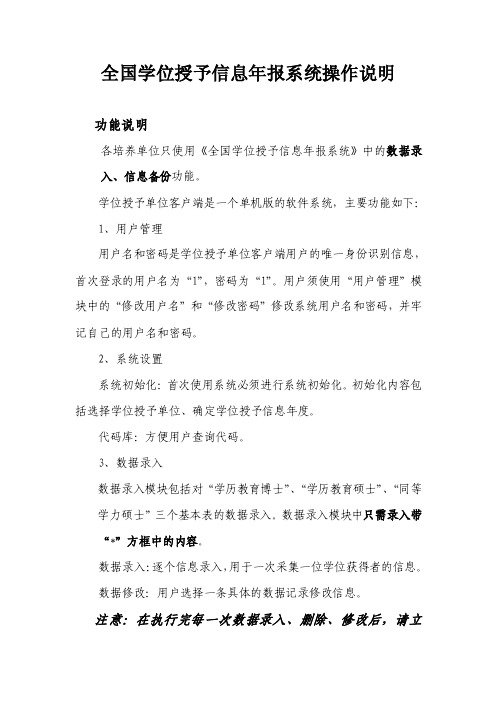
全国学位授予信息年报系统操作说明功能说明各培养单位只使用《全国学位授予信息年报系统》中的数据录入、信息备份功能。
学位授予单位客户端是一个单机版的软件系统,主要功能如下:1、用户管理用户名和密码是学位授予单位客户端用户的唯一身份识别信息,首次登录的用户名为“1”,密码为“1”。
用户须使用“用户管理”模块中的“修改用户名”和“修改密码”修改系统用户名和密码,并牢记自己的用户名和密码。
2、系统设置系统初始化:首次使用系统必须进行系统初始化。
初始化内容包括选择学位授予单位、确定学位授予信息年度。
代码库:方便用户查询代码。
3、数据录入数据录入模块包括对“学历教育博士”、“学历教育硕士”、“同等学力硕士”三个基本表的数据录入。
数据录入模块中只需录入带“*”方框中的内容。
数据录入:逐个信息录入,用于一次采集一位学位获得者的信息。
数据修改:用户选择一条具体的数据记录修改信息。
注意:在执行完每一次数据录入、删除、修改后,请立即“存盘”保存结果,否则刚才的操作可能丢失。
4、信息备份导出数据到DBF:将当前年度的数据导出到DBF中,且“学历教育博士”、“学历教育硕士”、“同等学力硕士”三个基本表的数据分别导出到DBF中,生成三个DBF文件。
注意事项1、系统初始化请首先进行系统初始化,设定正确的年度、学位授予单位。
2、数据校验对于唯一性校验,系统并不强制不能通过,只给出提示,此时请认真核实相关信息,如确属重复信息,请修改,如确属不同的人具有相同身份证号码及姓名等情况,可以通过校验。
但在学位证书的号码的唯一性校验时,如果有重复,则不能通过校验。
3、证件号码身份证件号码必须填写法定身份证件号码,包括居民身份证、军人证、港澳台居民来往大陆通行证、中国护照、外籍护照等。
填写内容应完整规范,具体要求如下:(1)中国大陆居民(除现役军人外)一律填写中华人民共和国居民身份证证件号码;号码为15位或18位。
(2)现役军人(含武装警察、军校学员)填写军人证件号码,证件号码须以汉字开头,如参字第1446707号等;(3)香港、澳门居民填写《港澳同胞回乡证》或《港澳居民来往内地通行证》号码;台湾居民填写《台湾居民来往大陆通行证》号码;(4)旅居海外华侨填写其持有的中国护照号码;(5)外籍人员填写外籍护照号码。
南京大学研究生学位系统操作手册(学生部分)v1.5
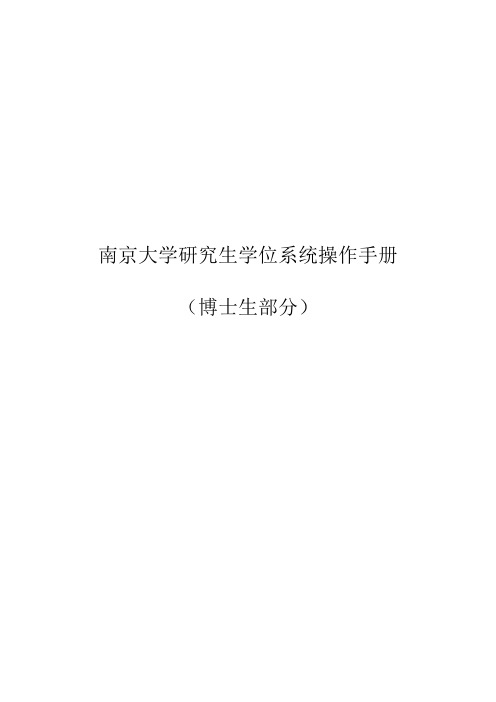
南京大学研究生学位系统操作手册(博士生部分)一、系统登录地址打开研究生院网站/,如下图所示:点击左下角的,如下图:点击,如下图:接下来的操作按“”来进行二、登录方法2.1、用户名和密码用户名:(学号),如DG000001密码:初始密码为本人8位出生日期,如“19770218”,部分缺少出生日期的缺省为“19000101”2.2、登陆在首页登陆,输入用户名、密码,如图:输入完,点击进入系统,如图:三、答辩申请部分使用方法进入系统后,按如下步骤操作:1、双击一级菜单“学位”2、双击二级菜单“博士研究生”3、点击“答辩申请”进入答辩申请页面,首先核对个人基本信息、异动信息、成绩特别注意核对:导师、课程成绩、学籍异动、成果,若发现信息有误,请联系院系秘书、教务员核对更正。
核对无误后,点击“下一步”,进入答辩申请信息页面4、依次认真填写各项答辩申请信息5、保存信息填写过程中,可点击左上侧的,暂存信息。
保存成功,此时答辩信息处于“未提交”的暂存状态,信息可以修改编辑,状态栏也有相应提示:6、上传论文(署名)点击“”,弹出上传框,如下图:浏览选择署名论文后,点击“提交”,上传成功后系统提示:7、确定填写完毕,核对无误,可以点击“提交”按钮,正式申请,提交后不可修改。
点击后,系统会弹出提示框,如下图:确认提交后,点击确定后,系统会提示如下图:点击确定后,页面变灰,等待院系审核,如下图:此时#状态栏提示# :提交:提交后,状态栏的提示会提示您的答辩申请受理进度,具体见第8步。
撤销:在审核之前,您可以点击按钮,撤销此次答辩申请。
8、查看审核状态#NO1:成绩审核(院系)# 院系教务员审核完成绩,通过后,在答辩申请页面状态栏会显示“成绩已审核,待导师审核”,如下图所示:#NO2:导师审核# 导师审核通过后,在答辩申请页面的状态栏会显示“导师已审核”,如下图所示:#NO3:答辩申请审核(院系)# 通过后,在答辩申请页面的状态栏会显示“院系已审核”,如下图所示:*若#状态栏提示# :您已经被抽中参加盲审!(如下图),则参阅第9步操作。
学位与研究生教育管理信息系统-使用说明书-导师版

学位与研究生教育管理信息系统使用说明书导 师教育部学位与研究生教育发展中心,济南大学二〇一二年十一月目 录第〇章 功能简介 (1)第一章 个人信息维护 (2)第二章 培养管理 (4)2.1 导师查询师生双选结果 (4)2.2培养计划审核 (5)2.3导师审核实践环节 (6)2.4 导师审核开题申请 (7)2.5导师审核中期考核 (8)第三章 学位管理 (10)3.1 导师审核答辩申请 (11)3.2 导师审核学位申请 (12)第四章 其它 (13)4.1导师密码重置 (13)4.2 导师状态监控 (13)第〇章 功能简介个人信息:管理个人信息,包括基本信息和辅助信息。
培养管理:查看指导研究生的情况;培养计划审核及查看;实践环节考核(可选环节);开题审核及结果查询;中期考核审核(可选环节)及结果查询等信息。
学位管理:对指导研究生的答辩申请进行审核及结果查询;学位申请状态查看。
密码修改:修改个人系统登录密码。
状态监控:对本人所带研究生状态进行监控,包括:(1)培养环节状态:师生双选、培养计划提交、实践环节和培养计划完成情况;(2)学位信息状态:开题情况、中期考核情况、答辩情况和学位申请情况。
第一章 个人信息维护【菜单】“个人信息”-“基本信息”切换选项卡至“教师基本信息”(默认选项卡),显示教师基本信息,如图1-1所示图1-1 导师基本信息查看页面如需对教师信息进行修改,点击页面下方的“修改”按钮进入教师个人基本信息修改页面,如图1-2所示。
无需修改时点击列表下方的“返回”按钮即可。
图1-2 导师个人信息修改基本示意图进入教师个人基本信息修改页面,标“*”选项为必填项,信息修改完成后点击列表下方的“提交”按钮提交保存。
如果无需修改教师个人基本信息,点击“返回”按钮即可。
切换选项卡至“教师辅助信息”,内容显示教师所在院系、类型等信息,如图1-3所示。
图1-3 导师辅助信息查看页面点击列表下方的“修改”按钮可以对教师辅助信息进行修改。
学位授予信息操作说明
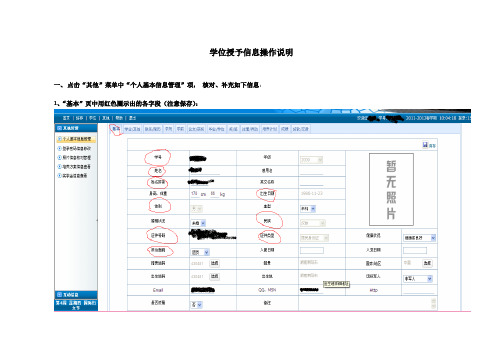
学位授予信息操作说明
一、点击“其他”菜单中“个人基本信息管理”项,核对、补充如下信息:
1、“基本”页中用红色圈示出的各字段(注意保存):
2、“学业/其他”页中用红色圈示出的各字段(注意保存):
3、“学前”页中用红色圈示出的各字段(注意保存):
提示:点击“毕业专业”、“获学位专业”进行选择时,注意勾选“本科专业”后再选择本人专业(如下图)
二、点击“学位”菜单中“学位论文答辩管理”项,点击“申请”填写学位论文相关信息,并点击右上角“保存”:
点击“学位论文答辩管理”项中红色圈示出的修改键,核对、补充相关信息:
1、核对、补充“基本信息”表中红色圈示出的各字段,其中“论文关键字”必须填写“3~5”个,且中间用半角情况下的逗号隔开,(注意保存):
2、核对、补充“答辩信息”中红色圈示出的各字段(注意保存):
3、点击“毕业学位”项中“就业情况登记”,填写红色圈示出的字段(注意保存):
三、点击“其他”菜单中“照片信息核对管理”项,核对毕业、学位照片是否上传:
四、点击“学位”菜单中“毕业学位”项
1、点击“学位申请信息管理”红色圈示出的修改键,进行申请、提交;
2、点击“学位授予信息核对”,如页面没有红色错误提示信息,则可导出该学位信息表,打印后本人签字确认。
学位信息管理系统学生用户填报说明

“学位信息管理系统”学生用户填报说明“学位信息管理系统”所要求填报的学位信息是学位授予审核的依据,同时也是上报国务院学位办的原始数据。
在填报学位信息前,请仔细阅读以下填报说明,认真填写每一项信息。
一、登录系统登录系统:中国科学院研究生院教育业务管理平台网址:注册系统步骤如下:1.输入“用户名”及“密码”初始用户名:学号(15位数字)初始密码:身份证号码(学号及身份证号码可以到研究生部查询)2.点击“登录”(注册学生个人邮箱,将“用户名”更为“邮箱”))点击“登录”后,并输入学生本人的“邮箱”后,系统会发“验证码”到注册的邮箱中,将“验证码”填写上,就可以完成注册。
3.注册成功后,请重新登录系统“用户名”为刚注册的“邮箱”,“密码”仍为“身份证号码”二、学位信息的填报要求所有数据项中数字均使用半角字符填报。
(一)基本信息的填写1.个人信息(1)学号、考生号、姓名、性别、出生日期、身份证号、培养单位:以上个人信息系统已从学籍电子注册库中导出,其中:学号、考生号、姓名、培养单位,学生本人不能修改,如果有误,请向研究生部提出,报研究生院学位办予以更正。
(2)姓名拼音:填写姓名汉语拼音,来华留学生填写护照上的英文姓名。
(3)国家和地区:港澳台人士填写所在地区,华侨填写“中国”。
(4)民族:来华留学生选择“其他”。
(5)政治面貌:港澳台学生、来华留学生选择“其他”。
(6)出生日期:应填写与身份证件上一致的日期。
(7)身份证件类型和身份证件号码:●内地身份证:中国大陆人士(除现役军人外)一律填写中华人民共和国居民身份证证件,证件号码为15位或18位。
●军人证件:中华人民共和国现役军人(含武装警察、军校学员)填写军人证件。
证件号码须以汉字开头,如“参字第1446707号”、“海字第140832号”、“武总字第017523号”等。
●港澳台身份证件:港澳人士填写“港澳居民来往内地通行证”,台湾人士填写“台湾居民来往大陆通行证”。
毕设操作说明(院、校管理员)_V2.0

毕设操作说明(院、校管理员)_V2.0毕业设计(论⽂)智能管理—管理员篇Version <2.0>校、院级管理员系统⼯作流程注:以上过程属⼀次性配置,如⽆变化下⼀年度⽆需重复操作。
⽬录1.1系统全局设置21.2教研室设置51.3学⽣资格库设置51.4课题申报安排51.5专业特殊配置62.1过程管理72.2优秀论⽂终审72.3 数据报表统计92.4常⽤操作着重介绍91.1 系统全局设置在此设置全校性管理阶段及模式的配置⼯作,设置完成后保存即可⽣效。
配置默认过程意为在没有单独按专业设置过程的前提下,默认按此过程进⾏毕设阶段流程。
设置如下:设置本校有的环节和截⾄时间,为空表⽰不限制时间。
新增评分指标功能,在系统中评定表⼀,⼆,三是⽤评分指标来⽣成,不在是⽤上传下载的⽅式,在系统全局设置⾥⾯设置评分指标(在专业特殊配置可以根据不同专业配置不同指标)。
全局模版设置菜单为系统设置—管理与维护—公⽂模版设置—毕设设计类选项卡如下图:的rtf 格式⽂件,保存即可完成默认模版的设置。
学⽣或教师在线⾃动⽣成相关⽂档模版。
1.2教研室设置添加维护各教研室信息,定义管理⾓⾊⼈员,被设置为主任的教职⼯⽤户将管理本教研室的毕设⼯作。
关联专业提⽰:⼀个专业可以同时关联在多个教研室。
1.3学⽣资格库设置⾸先在毕设⽣设定菜单设置好各个专业当前学年应该毕业的年级,然后在学⽣资格管理菜单初始化本年度全部有资格的学⽣。
有辅修和第⼆学位的学⽣可以设置其辅修的专业。
被设置的学⽣才能选择双专业的课题。
拥有资格的学⽣才能够在⽹上选题、教师才能代其选题等操作。
1.4课题申报安排课题申报安排是每个学年毕设⼯作开始的重要标志,做出安排后教师才可以申报课题,并且只能在时间范围内进⾏题⽬申报。
建议校级管理员才有权限。
1.5专业特殊配置此菜单可以由院级管理员完成,主要设置不同专业进⾏不同的过程配置,不同的成绩⽐例和不同的过程模版。
如上图通过三个选项卡设置对应的专业特殊要求。
学位信息网上录入系统使用说明

学位信息网上录入系统使用说明学位信息网上录入系统已经开放(http://202.38.153.174/),请仔细阅读以下内容,并尽快录入学位信息。
一、学位申请在系统登录栏目用本人学号作为用户名与原始密码,点击登录,再点击学生管理系统即可登录成功。
登录后请务必自行修改密码(不超过32位,可以使用英文字母和数字)。
二、本年度系统将于6月23日零点后停止录入信息(除上传pdf格式学位论文功能外),此时服务器所存信息即被认定为经学位申请人确认的信息。
三、考虑到学位论文答辩后需进一步修改学位论文,故上传pdf格式学位论文功能关闭截止时间延长至7月10日。
四、学位申请人须填写“学位信息”所属四部分内容:基本信息、照片管理、学位论文管理、在校期间发表论文情况。
每填写完成一部分内容即可提交管理员审核,提交审核后相关信息不能继续修改。
如提交审核后依然需要修改,则应点击“审核申请修改”更改提交申请即可。
五、提交审核后,学位申请人还应定期登陆,通过“学位信息审核情况”栏目查询审核情况。
未通过审核时,修改意见将以站内短息的形式通知学位申请人。
六、如有任何疑问、意见及建议均可通过站内短信息的形式提出(收件人:181),同时,重要通知亦将由站内短信的形式通知,请注意查收。
附件:1.关于发放研究生学历、学位证书及学籍材料有关问题的通知2.委托书3.学位论文上传要求4.双盲学位论文封面军事医学科学院学位办公室二〇一〇年五月二十日关于发放研究生学历、学位证书及学籍材料有关问题的通知各学位申请人、研究生培养单位:现就研究生学历、学位证书及学籍材料发放有关事宜通知如下:一、在学期间发表学术论文符合我院有关学位证书发放要求的学位申请人:(一)研究生1、定向和非定向研究生上述材料于7月下旬移交院政治部干部处(930424),并经干部处发放至分配单位。
其中,博士学位证书须经公示期满后,于10月中下旬由研究生处移交各研究生培养单位,并由其发放。
学位系统操作手册
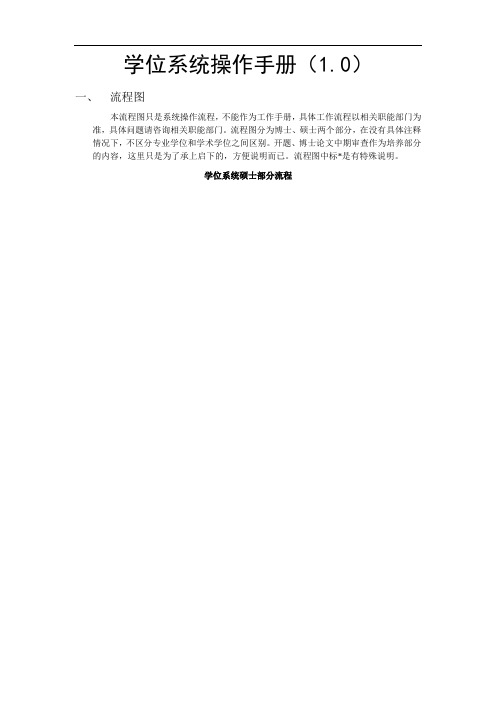
学位系统操作手册(1.0)一、流程图本流程图只是系统操作流程,不能作为工作手册,具体工作流程以相关职能部门为准,具体问题请咨询相关职能部门。
流程图分为博士、硕士两个部分,在没有具体注释情况下,不区分专业学位和学术学位之间区别。
开题、博士论文中期审查作为培养部分的内容,这里只是为了承上启下的,方便说明而已。
流程图中标*是有特殊说明。
学位系统硕士部分流程学位系统博士部分流程答辩操作流程学位秘书操作流程明审派送二、具体流程2.1开题开题前提条件是中期审核通过,即完成培养计划中所有课程,所有课程无不及格记录,硕士绩点要达到2.0。
中期审核是系统自动判断,是根据培养方案的要求判断。
开题密级审核由学位办陆丹老师设置,默认为公开。
开题时要上传开题报告。
开题需要院系审核通过后,才能进入下一阶段。
博士开题通过后,进入论文中期审核阶段,硕士进入抽盲审阶段。
2.2 博士论文中期审核此项只针对博士,硕士可以跳过。
中期审核时,会将开题报告时填写的内容拷贝过来,方便学生修改,例如论文题目,可以与开题时不一致。
论文中期审核时要上传论文中期报告。
论文中期审核由院系输入中期审核结果,论文中期审核通过后,方能加入预答辩。
2.3 预答辩此项只针对博士生,硕士可跳过此阶段。
学生在此阶段要提交论文的预答辩稿,格式为pdf。
院系审核通过后,方能进入送审阶段。
2.4 论文盲审2.4.1博士盲审(1)、学生要提交论文盲审稿,不能含有作者、导师的任何信息,具体按学位办要求执行。
提交申请时,学生要录入答辩秘书,答辩秘书可以由院系指定,并以院系指定为准。
(2)、学生提交论文后,会进入论文重复率监测里面,院系审核里面也有,并且有批量下载功能。
(3)、院系下载论文后,登录CNKI学术不端监测系统,上传监测论文,下载含有监测结果的EXCEL文档。
注意上传时不要填写篇名!不要修改文件名!(4)、现将excel另存为97~03版的工作薄,然后将论文监测结果导入到系统中。
华东理工研究生信息管理系统操作手册
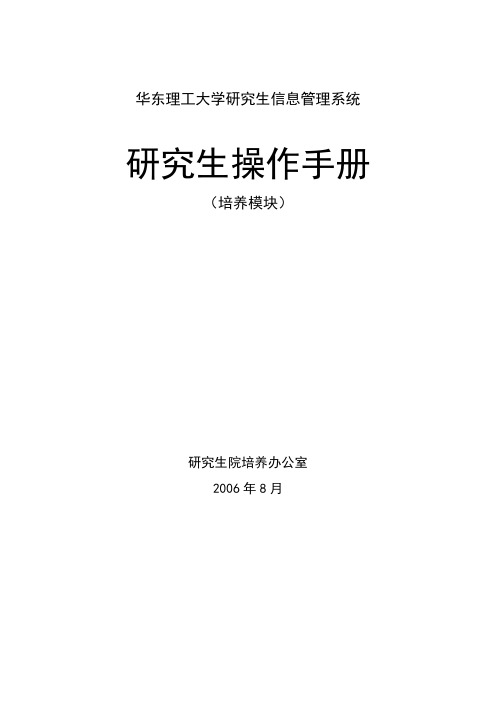
网上选课实现研究生课程的网上选课功能。点中页面上方菜单栏上的“选课”,屏幕显示选课页面,如下图所示。
页面上方是按照该生所在专业的培养方案中课程性质分类显示本学期所有可选的课程,以及学分要求和已选学分,下方是该生已选课程的选课单,总学分要求和已选总学分。
选课屏幕一次只显示一类课程性质的课程,例如,下图显示的是课程性质为“公共课”的所有课程。要查看并选择其他课程性质的课程,只要打开课程性质下拉菜单,即可选择查看“公共课”、“专业平台课”、“辅修课”等课程性质的课程并选择需要的课程。
1.3忘记密码
如果研究生忘记了自己的密码,可与学院管理员联系,以获得新的密码。
第三章 选课
进入系统后,点击页面顶部的“选课”图标,进入研究生选课系统,屏幕显示如下:
2.1选课须知
点中页面上方菜单栏上的“选课须知”,屏幕将显示研究生使用选课系统选课时的基本操作步骤和注意事项。
每一个研究生在选课前务必与导师商量需要学习的课程,并在进行网络选课时认真阅读“选课须知”,以便合适地选择课程,并顺利完成网上选课。
图1-1登录窗口
登录后将会看到如图1-2所示的界面:该页面左边的快捷栏中列出了您的账号、姓名以及登录时间等信息。
图1-2:学生登录后的界面
在您登录后,在权限所允许的范围内,您就可以开始各种操作了。具体的操作步骤我们将在后面详细给您讲解。
1.2密码修改
研究第一次登录系统时,应修改初始密码,并妥善保存自己修改后的密码。点击屏幕上方的“培养管理”图标,再点击个人信息->“修改密码”,屏幕显示修改密码界面,按要求输入旧密码和两次新密码,完成后按“确定”按钮完成密码修改。
华东理工大学研究生信息管理系统
研究生操作手册
(培养模块)
学位信息采集系统用户指南精简

学位信息采集系统用户指南(精简)学位信息采集为学位获得者申请学位的必要环节,请按时、准备确填写,如有不实、虚假等信息,一切责任自负!第一步:研究生学院:导入照片、导入基础数据、设置参数。
第二步:各学院科研秘书:凭研究生学院给定的用户名和密码登陆系统。
浏览、核对研究生学院导入的原始数据。
无误后组织学生填报。
第三步:学生信息采集:1、登陆2、安装插件3、首次登陆点击“立即注册”4、填写注册信息博士请选择“学历博士”全日制学术型硕士请选择“学历硕士”全日制专业型硕士请选择“专业学位型硕士”在职教育硕士请选择“专业学位型硕士”5、注册成功后凭系统提示的“用户名”和“密码”登陆,进行学位信息填报,填报时请认真仔细!如有问题及时向本院科研秘书反映,填报完毕确认无误后点击“保存”。
6、点击“保存”后系统自动校验。
7、校验通过后点击“提交”。
8、填报正式完成。
常见问题:A:“综合考试合格编号”无需填写B:照片尺寸过大,无法完整显示,可以鼠标右键单击图片另存在电脑上后查看,核对是否本人照片即可。
第四步:各学院科研秘书:处理学生反馈申请。
“查看工作进度”。
进行数据逻辑校验和唯一性校验,无误后报送给研究生学院。
组织打印学生的信息确认书并请学生仔细核实无误后,在确认书上签名。
请各位老师务必务必仔细核查学生填报信息,此信息将上报教育部学位中心.第五步:研究生学院组织、打印、制作学位证书。
第六步:各学院凭学生签名的信息确认书前来领取学位证书。
详见学位采集系统首页的“使用帮助”及登陆系统后的“查看操作说明”学院管理员:一、对于已经提交信息的学生,若要修改信息,1、管理员可以代为修改:在“学位数据管理”-“修改学位数据”栏目代为修改,2、管理员可以可以撤销,让学生重填写,“学位数据管理”-“删除学位数据”-“反馈当前”或者“反馈选中”——“删除”然后“基础数据管理”—“撤消清册信息”让他重新注册、填报。
二、对于只注册没提交的,发现错误的管理员“基础数据管理”—“撤消注册信息”让他重新注册、填报。
- 1、下载文档前请自行甄别文档内容的完整性,平台不提供额外的编辑、内容补充、找答案等附加服务。
- 2、"仅部分预览"的文档,不可在线预览部分如存在完整性等问题,可反馈申请退款(可完整预览的文档不适用该条件!)。
- 3、如文档侵犯您的权益,请联系客服反馈,我们会尽快为您处理(人工客服工作时间:9:00-18:30)。
研究生信息管理系统-毕业/学位部分操作参考 V2
(持续更新中)
新系统网上申请审核必经程序如下:
一、“开题报告”登记管理:
博士生网上申请—博导网上审核通过—研秘审核锁定(如果登陆后查看到“导师审核”为“否”,则研秘不受理审核)—学位办网上抽查审核。
二、“学术成果”登记管理:
博士生网上申请—博导网上审核通过—研秘审核锁定(如果登陆后查看到“导师审核”为“否”,则研秘不受理审核)—学位办网上抽查审核。
三、“评审申请”登记管理:
博士生网上申请—博导网上审核通过—(研究生秘书查看)—学位办网上审核锁定。
说明:以上程序需要前一个程序按要求走完才能走下一个程序。
如果最后一关发现博士生填报信息仍不符合要求,则只能按照学位办—研秘—博导的顺序依次撤销审核后,博士生才能修改信息重新上传,然后重新走一遍正常申请程序。
因此,请博士生网上填报时务必符合要求。
博士研究生操作参考 V2
一、“研究生学号+密码”登录研究生信息管理系统后,点击“学位”栏。
二、在栏,点按要求填写发表论文信息、科研成果信息、发明专利信息等信息,填信息之前务必仔细阅读“说明”。
然后,提醒导师登录系统审核通过,再提醒研究生秘书登录系统审核通过。
特别提醒:
学历博士(学号为2开头)的学术论文上传扫描原件时,务必按照以下要求:已经刊出的刊物,需扫描刊物封面、目录、文章正文;
检索的论文,需扫描检索证明、文章正文;
待刊的论文,需扫描录用证明原件、版面费发票原件、文章正文,且录用证
明要明确写明文章刊出的具体时间;
专著需扫描封面、版权页、目录;
科技奖励需扫描获奖证书复印件;专利需提供专利证书复印件。
同等学力博士(学号为4开头)除网上提交以上材料外,须同时在“学位”—“学位论文”—“学位论文评审管理”—“学位论文评审信息”对话框——“审
核材料”——扫描上传以下材料:硕士学位证书、最后学历证明原件、科技奖励
证书的原件扫描件,如硕士学位是国内获得的,需提供教育部学位与研究生教育
发展中心出具的认证证明原件扫描件(办理要求及程序详见学位网:
/rz/);如硕士学位是在国(境)外获得的,需提供教育
部留学服务中心出具的认证证明原件扫描件(办理要求及程序详见中国留学网:/publish/portal0/tab179/)。
以上扫描件的具体要求:图像清晰,无歪斜、翻转现象
三、如本学期启用新系统之前已完成开题环节,并向学位办提交过符合要求的开题报告和查新报告的,则可暂时不填。
如本学期启用新系统之前已完成开题环节,但未向学位办提交开题报告和查新报告的,则可以二选一操作:
(一)将开题报告和查新报告纸质版(均已签章)提交至学位办(研究生院102
室)办理开题报告审查手续。
(二)网上提交,具体参考以下操作:
点击——,右上角“申请”。
1.如提示“本学期注册未完成”,则请按提示操作,填写完毕提交,返回。
2.点击右上角,认真阅读填写说明。
3.依次填写,,
提醒注意左下角,每组信息填写完毕后要选择“已完成”,再点击右上角,系统才接受处理。
4.栏的信息由导师登录系统填写,学生需要提醒导师登录系统填写。
5.栏,点击按钮,在弹出的对话框操作,查询添加校内聘请的专家,如需聘请校外专家,则点击,在弹出的对话框按提示操作。
6.,根据提示要求,依次扫描开题报告(手写页签字盖章务必齐全)全部页面、查新报告的封面、“查新结论”页至最后一页的页面,然后合并成一个文件上传。
7.依次填写信息,中的前五个信息页面,保存提交。
8.提醒导师登录系统审核通过。
9. 导师审核通过后,提醒所在单位研究生秘书登录系统审核通过。
三、点击
1.认真阅读,符合要求则点击填写信息,保存提交。
2.再点击,依次填写,各项均需保存,最后返回栏,点击左下角,然后点击右上角。
3.“导师评语”栏,学生提醒导师登录系统审核通过。
4.栏,申请匿名外审的博士学位论文上传,请使用“匿名上传”;匿名外审通过以后,才能将修改后的博士学位论文最新版本在“常规上传”中上传,用于答辩
前的论文评阅。
特别提醒:匿名上传的博士学位论文,需删除论文中本人及导师姓名、学号、项目名称、个人简介、致谢等内容,包括页眉。
参考文献中出现的导师姓名无须删除。
建议现在WORD档中删除有关信息,再转换为PDF文件。
PDF格式论文应小于10M,最多不超过20M。
5.栏,“警告”中提到的未完成的任务必须逐一补充填写完整。
四、学位论文涉密送审的博士生操作
博士学位论文不要匿名上传系统,而是打印三份纸质本(按要求删除相关信息)送交学位办(研究生院102)审核,其他操作同上。
博士生导师操作参考 V2
一、“导师用户名(20089+工号)+密码”登录研究生信息管理系统后,点击“导师”栏,点击左侧菜单,依次操作下一级菜单“学生发表论文审核”、“学生科技成果审核”和学生在读专利审核”。
点击,在弹出的“文档查看”页面点击,导师可以下载审核学术成果。
如学术成果符合要求,则点击审核页面后面的,确定通过。
此时,学生的这篇学术论文就由“未审核”变为“已审核”,如。
如果学生需要重新修改此论文信息,则需要导师撤销审核,点击,确定撤销,论文返回“未审核”状态,如。
二、导师在页面审核完毕后,博士生再次登录系统后才能在
页面看到导师审核为“是”。
和栏如有博士生填报的信息,则同栏操作。
三、点击“导师”—“学位论文管理”—页面,点击,编辑导师评语,左下角,最后。
博士生再次登录系统后才能在页面看到导师审核为“是”。
栏,暂时忽略。
四、栏,点击编辑导师评语,进行栏信息填写后,左下角需选定和,最后右上角。
研究生秘书操作参考 V2
1.“研秘用户名(20089+工号)+密码”登录研究生信息管理系统后。
2.“毕业”—“开题报告管理”—“开题报告申请审核”(如“导师审核”为“是”,
研秘才能受理审核)—“开题申请”、“开题结果”—审核通过。
3.“毕业”—“博士论文评审”—“评审申请”—“论文评审申请查看”,具有查看
功能,不具有审核权限。
审核锁定由学位办操作。
4.点击“学位——论文成果管理——学术论文——(如“导师审核”
为“是”,研秘才能受理审核)——,找到需要通过审核的学术论文,如信息审核,点,确定通过审核;如信息查看,点或。
“科技成果”和“专利信息”审核同“学术论文”。
